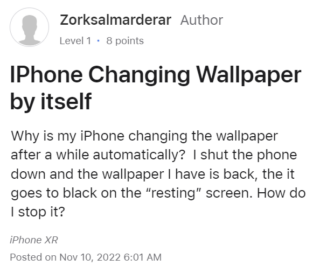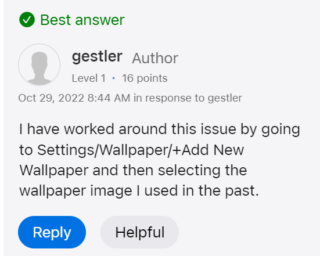ตั้งแต่เปิดตัวในกลางเดือนกันยายน iOS 16 ได้ปรับปรุงระบบปฏิบัติการ iPhone อย่างยอดเยี่ยม Apple เปิดตัว iOS 16.1.1 พร้อมแก้ไขข้อผิดพลาดเล็กน้อยและอัปเดตความปลอดภัยต่างๆ เมื่อวันที่ 9 พฤศจิกายน 2565
วอลเปเปอร์ของ iPhone เปลี่ยนเป็นสีดำ
อย่างไรก็ตาม ผู้ใช้ iPhone บางรายกำลังรายงานปัญหาที่ วอลเปเปอร์เปลี่ยนเป็นสีดำหรือหายไปสำหรับพวกเขา (1,2,3,4)
ผู้ใช้ iPhone ที่ได้รับผลกระทบกล่าวว่าเมื่อเปลี่ยนไปใช้หน้าจอล็อกหรือหน้าจอหลัก วอลเปเปอร์จะเปลี่ยนเป็นฉากหลังสีดำโดยอัตโนมัติ
หลังจากรีสตาร์ท iPhone วอลล์เปเปอร์ที่ถูกต้องคือd แสดงขึ้น อย่างไรก็ตาม ในครั้งต่อไปที่เข้าสู่โหมดสลีป หน้าจอจะแสดงพื้นหลังสีดำ
นอกจากนี้ ปัญหานี้เริ่มด้วย iOS 16.1 และยังคงดำเนินต่อไปแม้ใน iOS 16.1.1 ที่ใหม่กว่า ตามที่ผู้ใช้หลายรายรายงาน ( 1,2)
ฉันมี iPhone 12 ที่อัปเดตเป็น iOS 16 พื้นหลังและวอลเปเปอร์อยู่ตลอดเวลา เปลี่ยนตัวเองเป็นสีดำโดยอัตโนมัติ ฉันต้องปิดเครื่องโทรศัพท์เพื่อกู้คืนรูปภาพหน้าจอล็อกรวมถึงพื้นหลังหน้าจอหลัก (หรือวอลเปเปอร์) นี่เป็นการตั้งค่าที่ฉันตั้งค่าไว้ไม่ถูกต้องหรือมีการแก้ไขเพื่อหยุดการทำงานนี้หรือไม่
แหล่งที่มา
ฉันมีปัญหาที่น่าผิดหวังกับ iPhone 13 Pro Max ที่ใช้เวอร์ชัน 16.1 ในบางครั้ง วอลล์เปเปอร์จะหายไปทำให้ฉันมีหน้าจอสีดำ ฉันต้องรีบูตเพื่อให้ได้วอลเปเปอร์กลับมาชั่วขณะ แต่มันหายไปอีกครั้ง Apple จะแก้ไขปัญหานี้หรือไม่
แหล่งที่มา
วิธีแก้ปัญหาที่เป็นไปได้
ในบรรดารายงาน มีวิธีแก้ไขปัญหาชั่วคราวที่สามารถบรรเทาปัญหาได้ ขั้นแรก ใช้วอลเปเปอร์ที่คุณใช้ในอดีต:
ผู้ใช้สันนิษฐาน ปัญหานั้นเกิดจากการโยกย้ายการตั้งค่าพื้นหลังระหว่างเวอร์ชัน iOS ที่ผิดพลาด ดังนั้น ให้ทำตามขั้นตอนเหล่านี้เพื่อกู้คืนรูปภาพวอลเปเปอร์ต้นฉบับ:
1. การใช้ iTunes ทำการสำรองข้อมูลทั้งหมดของ iPhone
2. ดาวน์โหลด ติดตั้ง และเรียกใช้ iExplorer บนอินสแตนซ์ Sandbox
3. คัดลอกไฟล์ plist หลักและไฟล์ manifest ไปยังโฟลเดอร์ภายใน Sandbox
4. บอก iExplorer ให้เปิดโฟลเดอร์นั้นเป็นตำแหน่งสำรอง iTunes
5. iExplorer ในไซต์มองหา Home > Springboard แล้วจดเส้นทางสำหรับ “LockBackground.cpbitmap” และ OriginalLockBackground.cpbitmap อาจเป็น “86” หรือ “7c” หรืออย่างอื่น — ฉันมีไฟล์สองไฟล์นี้ บางทีคุณอาจจะมีมากกว่านี้ หรือน้อยกว่า แต่อย่างน้อยหนึ่งไฟล์
6. กลับไปที่ข้อมูลสำรอง iTunes ของคุณและคัดลอกเฉพาะโฟลเดอร์ตัวอักษรและตัวเลขสองโฟลเดอร์ลงในโฟลเดอร์เดียวกันภายใน Sandbox
7 แจ้งให้ iExplorer ส่งออกไฟล์.cpbitmap และคัดลอกไฟล์จากแซนด์บ็อกซ์กลับไปยังเดสก์ท็อปของคุณ
8 เปิดเบราว์เซอร์ของคุณบน https://cpbitmap.github.io/หรือ https://www.dcode.fr/cpbitmap-format
9 อัปโหลดและแปลงเป็น PNG, JPG หรือ TIFF
10. ใช้ iTunes, Dropbox หรือแม้แต่ส่งอีเมลถึงตัวคุณเอง ส่งรูปภาพกลับไปที่โทรศัพท์ของคุณและตั้งเป็นพื้นหลัง
แหล่งที่มา
ตามที่ผู้ใช้ที่ติดต่อฝ่ายสนับสนุนของ Apple วอลเปเปอร์ใน iOS 16 คือ พิจารณาเป็น’คู่’: หน้าจอล็อก หน้าจอหลัก
ดังนั้น ในการปรับแต่งภาพหน้าจอหลัก คุณต้องจับคู่ภาพกับภาพหน้าจอล็อกก่อน:
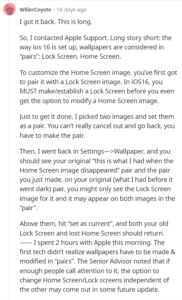 แหล่งที่มา (คลิก/แตะเพื่อดู)
แหล่งที่มา (คลิก/แตะเพื่อดู)
ผู้ใช้สามารถ ติดต่อฝ่ายสนับสนุนของ Apple เกี่ยวกับปัญหานี้โดยคลิกที่นี่: ติดต่อ – ฝ่ายสนับสนุนอย่างเป็นทางการของ Apple
หาก อะโฟร วิธีแก้ปัญหาดังกล่าวช่วยแก้ไขวอลล์เปเปอร์เปลี่ยนเป็นปัญหาสีดำ โปรดแจ้งให้เราทราบในความคิดเห็นด้านล่าง
หมายเหตุ: คุณสามารถดูส่วน Apple โดยเฉพาะของเราเพื่อทราบข้อมูลเพิ่มเติมเกี่ยวกับจุดบกพร่องและปัญหาอื่นๆ